Win10系统资源管理器怎么禁用文件分组
- 浏览: 0
- |
- 更新:
在电脑中的文件资源管理器可以说是经常需要使用到的功能,那么你知道Win10系统资源管理器怎么禁用文件分组吗?为此系统屋为你提供简单的Win10系统资源管理器禁用文件分组方法介绍,在这里你可以通过简单的操作玩法解决自己所遇到的问题。
Win10系统资源管理器禁用文件分组方法介绍
一、只对一个文件夹进行分组禁用操作
1、首先让我们对于文件资源管理器进行打开,然后进入到你需要禁用文件分组的文件夹。
2、在这里对于文件夹中的任意位置进行右键点击。
3、然后我们选择分组依据,然后选择无即可。
二、对于所有文件夹的文件进行分组禁用操作
此方法是第一种方法的扩展。 按照第一种方法中的步骤操作后,按给定顺序点击以下组合键以打开文件夹选项:
ALT + V.
然后,ALT + Y.
最后,ALT + O.
导航到“视图”选项卡。
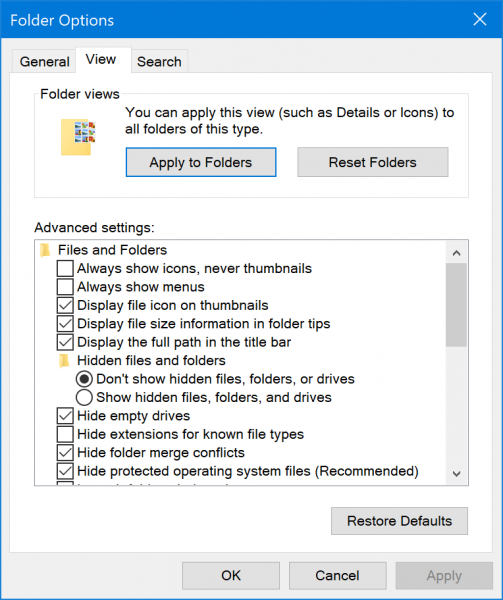
在“文件夹视图”部分下,选择“应用于文件夹”。
选择Apply,然后选择OK。
它将禁用文件资源管理器中列出的该计算机上的所有文件夹上的文件分组。
以上就是小编为大家整理的Win10系统资源管理器怎么禁用文件分组、Win10系统资源管理器禁用文件分组方法介绍,想了解更多电脑系统使用相关内容,可以对系统屋进行关注!
热门教程
- 1 win7 32位安装版
- 2 win7纯净版镜像64位
- 3 win7纯净版镜像32位
- 4 win7纯净版系统镜像iso
- 5 win7纯净版系统镜像32位
- 6 win7纯净版系统镜像64位
- 7 win7纯净版系统镜像
- 8 深度win7系统镜像
- 9 深度win7系统32位
- 10 深度win7系统64位


